Ubuntu 12.04 LTS Precise Pangolin
(Cover Disc Desktop combine Logo Precise Pangolin)
Dan sekarang setelah keluar lagi, ternyata keluar yang LTS (Long Term Support) :D. (Baru tahu kalau versi LTS keluar 2 tahun sekali. ha3. :D)
Bagi yang belum tahu fungsi LTS ini, Developer Ubuntu menyediakan Update selama 3 tahun untuk versi LTS yang Desktop, tetapi hanya menyediakan update 6 bulan untuk versi non-LTS. :D. Sedangkan mulai Ubuntu 12.04, telah diumumkan bahwa update untuk versi LTS untuk Desktop diperpanjang menjadi 5 tahun. :D. Selengkapnya silahkan ke web ini: https://wiki.ubuntu.com/LTS
Baiklah, sekian prakata dari saya. Berhubung baru install Ubuntu Precise Pangolin 64bit beberapa hari lalu, sekarang saatnya membuat tutorial sederhana cara menginstall Ubuntu Precise Pangolin 64bit tetapi Sistem Operasi Windowsnya tidak hilang a.k.a Dual Boot OS.. :D. Saya tidak tahu apakah cara penginstalan 32bit dan 64bit sama atau tidak. Karena saya belum pernah menginstal Ubuntu Precise Pangolin 32bit. :D.
Bagi yang belum punya Ubuntu 12.04 Silahkan download ke situsnya. :D. http://www.ubuntu.com/download/desktop.
Langsung saja ke pokok permasalahan. :D.
Ini dia langkah-langkahnya:
1. PASTIKAN sudah tersedia 1 partisi kosong untuk OS Ubuntu. Kalau belum ada, silahkan gunakan aplikasi pembagi partisi. Kalau saya pribadi menggunakan aplikasi MiniTool Partition Wizard. :D. (saya tidak promosi aplikasi ya. Ingat!!! TIDAK PROMOSI APLIKASI. ha3.) Jadi terserah pembaca ingin menggunakan aplikasi pembagi partisi apa saja.
2. Setelah partisi kosong untuk Ubuntu tersedia, Restart komputer, jangan lupa untuk setting BIOS (Basic Input Output System) agar first booting menggunakan CD/DVD-Drive.
3. Setelah First Booting sudah menggunakan CD/DVD-Drive, masukkan CD Ubuntu 12.04, tunggu sebentar, setelah itu akan muncul seperti gambar dibawah ini. Pilih Install Ubuntu.
4. Selanjutnya klik Continue. (pastikan setingan seperti yang ada di blog ini untuk meminimalisir kesalahan. :D)
5. Pilih "I don't want to connect to a wi-fi network right now".
Apabila pembaca tidak ada pilihan seperti ini, hal ini MUNGKIN dikarenakan di daerah pembaca tidak ada koneksi wi-fi yang sedang aktif.
6. Klik Continue.
Apabila pembaca tidak ada pilihan seperti ini, hal ini MUNGKIN dikarenakan di daerah pembaca tidak ada koneksi wi-fi yang sedang aktif.
6. Klik Continue.
7. Pilih "Something else".
Kalau pembaca baru pertama kali menginstal Ubuntu, maka poin pertama KALAU TIDAK SALAH kalimatnya kurang lebih "Install Ubuntu inside Windows 7" (untuk meminimalisir kesalahan tetap pilih "Something else").
8. Klik Continue
Kalau pembaca baru pertama kali menginstal Ubuntu, maka poin pertama KALAU TIDAK SALAH kalimatnya kurang lebih "Install Ubuntu inside Windows 7" (untuk meminimalisir kesalahan tetap pilih "Something else").
8. Klik Continue
9. Maka Akan muncul beberapa pilihan partisi. PILIH PARTISI YANG SUDAH DIBUAT KHUSUS UNTUK UBUNTU yang dilakukan di langkah 1. Klik Delete. Pada contoh ini, partisi yang saya gunakan untuk Ubuntu adalah partisi sda4.
Catatan: KESALAHAN MEMILIH PARTISI AKAN MENGHAPUS DATA-DATA YANG ADA DAN TIDAK MENUTUP KEMUNGKINAN MENGHAPUS WINDOWS 7 PEMBACA.
Catatan: KESALAHAN MEMILIH PARTISI AKAN MENGHAPUS DATA-DATA YANG ADA DAN TIDAK MENUTUP KEMUNGKINAN MENGHAPUS WINDOWS 7 PEMBACA.
10.a. "Type for the new partition" Pilih "Primary",
10.b. "New partition size in" biarkan saja,
10.c. "Location for the new partition" Pilih "Beginning"
10.d. "Use as" Pilih "Ext4 journaling file system"
10.e. "Mount point" ketikkan "/" (Tanpa tanda petik =>)
11. Klik OK
12. Centangkan /dev/sda4, kemudian di "Device for boot loader installation" pilih /dev/sda4
13. Klik "Install Now"
14. Klik "Continue"
untuk pembuatan partisi swap (swap partition), bagi komputer yang sudah menggunakan RAM yang cukup besar tidak terlalu berpengaruh (sempat baca beberapa artikel tentang swap partition). bagi yang RAM masih kecil, swap partition dapat dibuat setelah penginstalan selesai. :D.
15. Pilih lokasi Pembaca (untuk waktu) dengan cara mengklik posisi di peta, kemudian klik "Continue"
16. Keyboard layout biarkan secara default, kemudian klik "Continue"
17. Isi "Your name", "Your computer's name", "Pick a username", serta "Choose a password" dan "Confirm your password" sesuai keinginan.
"Choose a password" dan "Confirm your password" harus sama. :D.
18. Pilih "Require my password to log in"
Hal ini bertujuan agar pembaca harus mengetikkan password terlebih dahulu ketika log in. Apabila tidak ingin mengetikkan password ketika log in, maka pilih "Log in automatically"
19. Klik "Continue"
18. Pilih "Require my password to log in"
Hal ini bertujuan agar pembaca harus mengetikkan password terlebih dahulu ketika log in. Apabila tidak ingin mengetikkan password ketika log in, maka pilih "Log in automatically"
19. Klik "Continue"
20. Pilih foto sesuai keinginan.
Jika terdapat webcam, pembaca bisa menggunakan foto yang diambil langsung melalui webcam.
21. Klik "Continue"
Jika terdapat webcam, pembaca bisa menggunakan foto yang diambil langsung melalui webcam.
21. Klik "Continue"
22. Klik "Continue"
Jika ingin meng-import akun dari windows 7, maka centangkan akun apa saja yang ingin di import. Jika tidak ada akun yang ingin di-import, tidak ada yang perlu di centang.
catatan: saya mencoba meng-import akun dari Mozilla Firefox, tetapi sepertinya tidak ada yang pengaruh. ha3. Mungkin saya yang salah setting. ha3.
Jika ingin meng-import akun dari windows 7, maka centangkan akun apa saja yang ingin di import. Jika tidak ada akun yang ingin di-import, tidak ada yang perlu di centang.
catatan: saya mencoba meng-import akun dari Mozilla Firefox, tetapi sepertinya tidak ada yang pengaruh. ha3. Mungkin saya yang salah setting. ha3.
23. Tunggu sampai proses instalasi selesai. :)
24. Setelah selesai, klik "Restart Now"
25. Keluarkan CD Ubuntu dari CD/DVD Drive, kemudian tekan "ENTER"
26. Maka akan Restart dengan sendirinya.
27. Setelah itu Pilih "Ubuntu, with Linux 3.2.0-23-generic".
Pilihan pertama merupakan pilihan untuk masuk ke Sistem Operasi Ubuntu,
pilihan terakhir merupakan pilihan untuk masuk ke sistem Operasi Windows 7.
27. Setelah itu Pilih "Ubuntu, with Linux 3.2.0-23-generic".
Pilihan pertama merupakan pilihan untuk masuk ke Sistem Operasi Ubuntu,
pilihan terakhir merupakan pilihan untuk masuk ke sistem Operasi Windows 7.
28. Tunggu booting Ubuntu selesai.
29. Kemudian akan masuk ke menu log in (bagi yang memilih "Require my password to log in" ketika berada di langkah 18)
30. Ketikkan password, dan Enter.
30. Ketikkan password, dan Enter.
31. Dan akhirnya masuk ke Desktop ubuntu. :)
Proses Penginstalan Ubuntu 12.04 a.k.a Precise Pangolin telah selesai... :)...
Selamat Mencoba Ubuntu Precise Pangolin. :D.
Selamat Mencoba Ubuntu Precise Pangolin. :D.
Dan semoga Sukses dalam penginstalan Ubuntu Precise Pangolin.
NB:
Semua tutorial yang Saya berikan sudah Saya coba terlebih dahulu dan hasilnya adalah berhasil.
Langkah ini saya gunakan untuk menginstall Ubuntu 12.04 a.k.a Precise Pangolin yang 64bit.
Mohon maaf apabila terdapat kesalahan atas artikel ini.
Blog For Fun And Knowledge. :D.
NB:
Semua tutorial yang Saya berikan sudah Saya coba terlebih dahulu dan hasilnya adalah berhasil.
Langkah ini saya gunakan untuk menginstall Ubuntu 12.04 a.k.a Precise Pangolin yang 64bit.
Mohon maaf apabila terdapat kesalahan atas artikel ini.
Blog For Fun And Knowledge. :D.


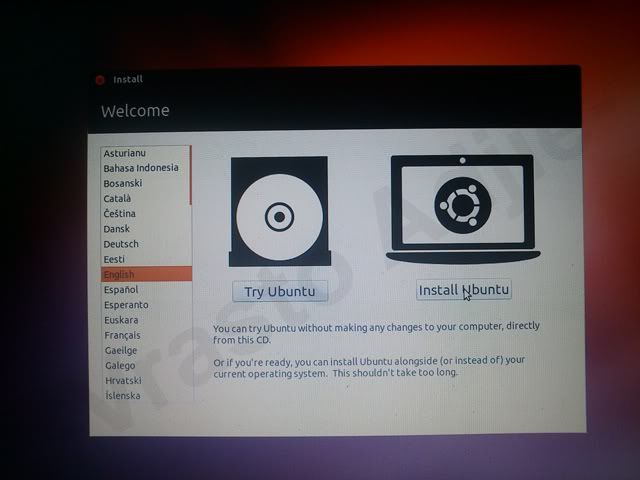
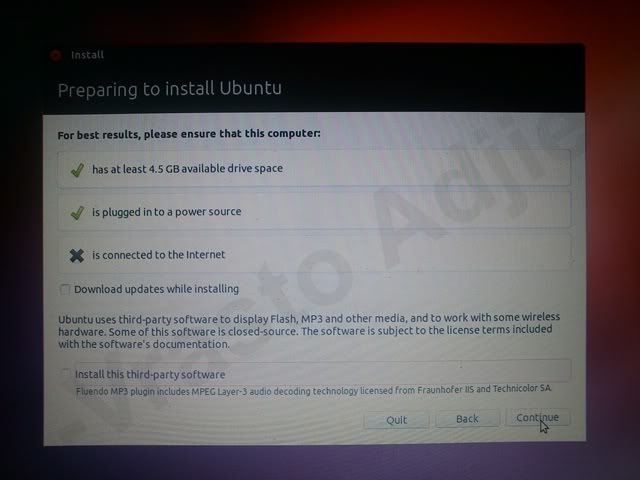
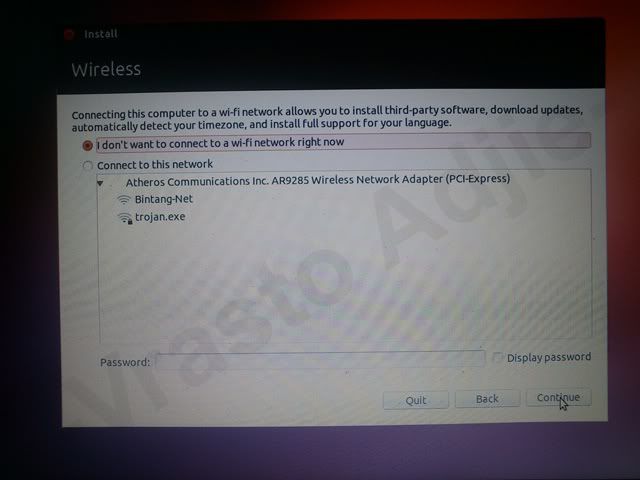
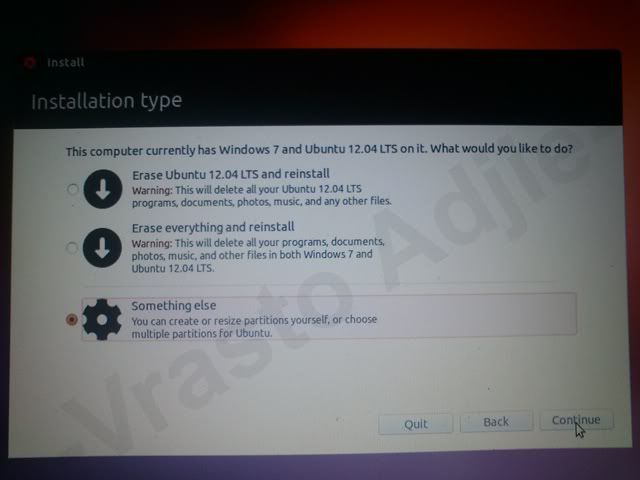
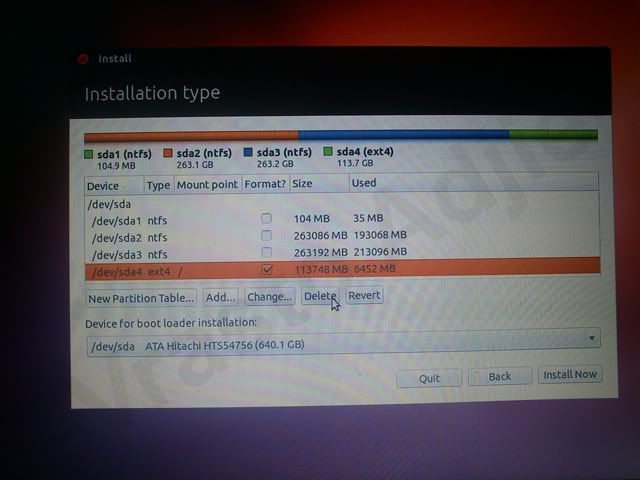
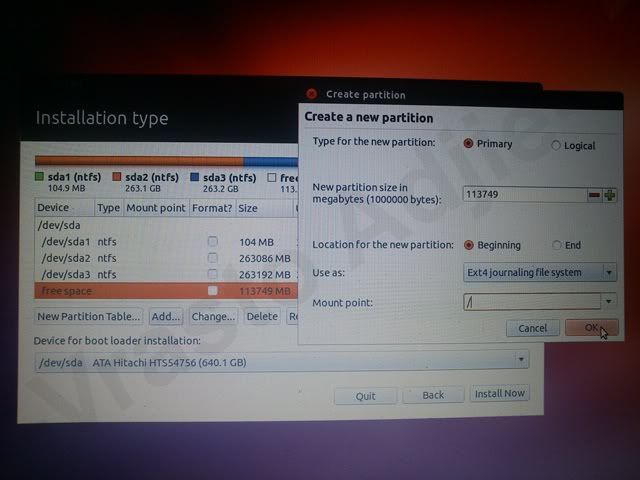
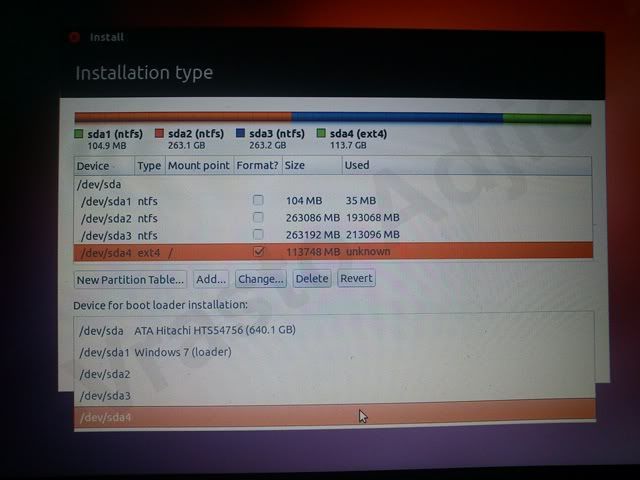
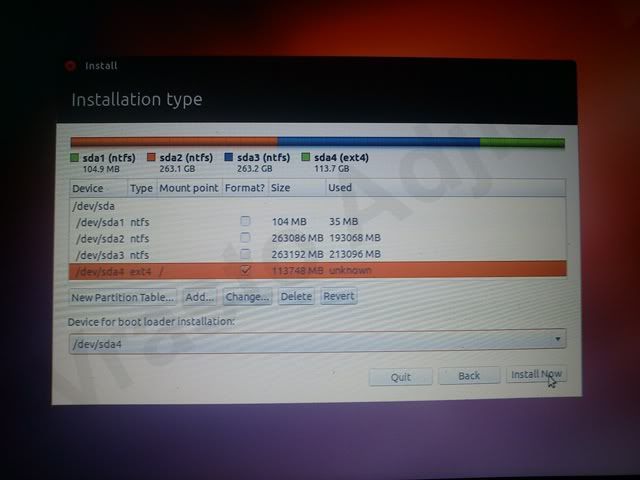
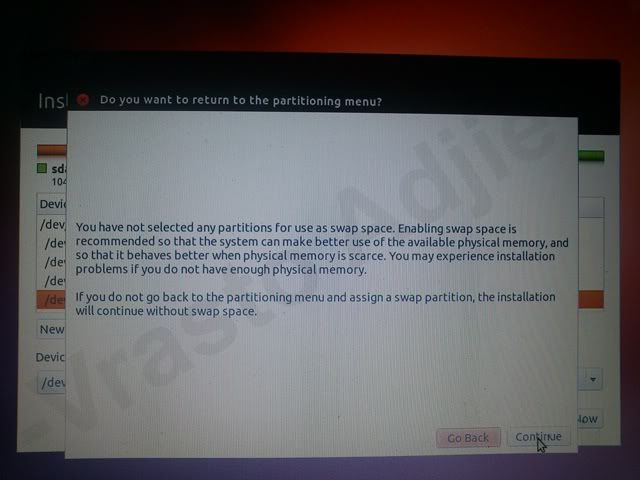
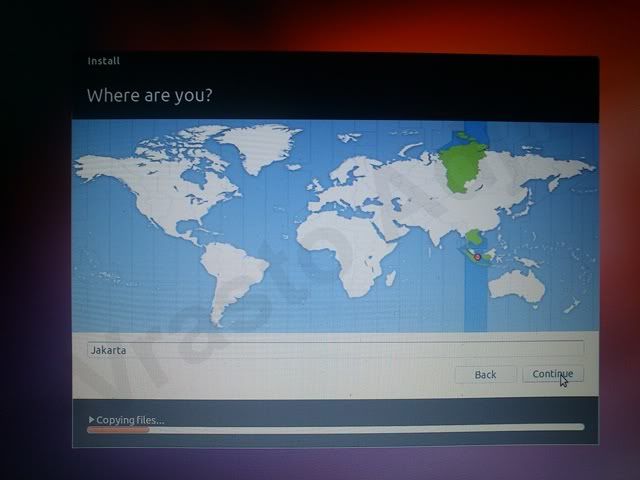
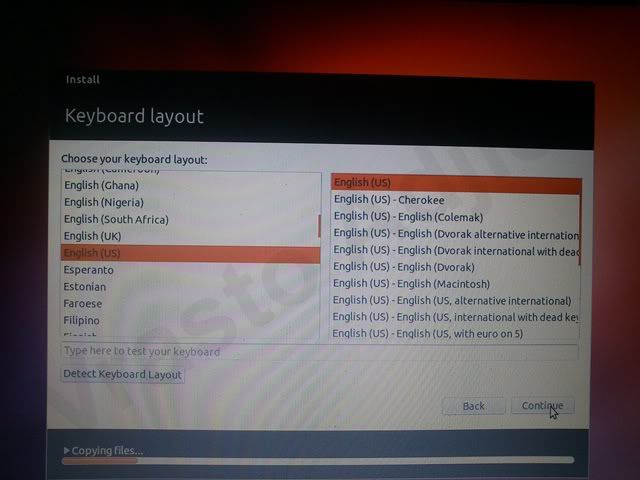
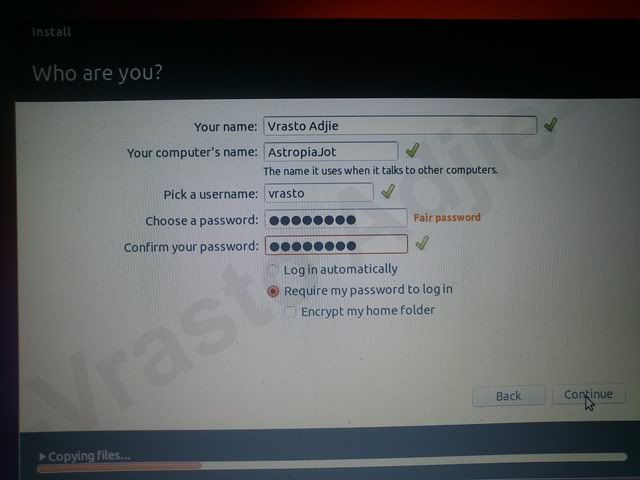
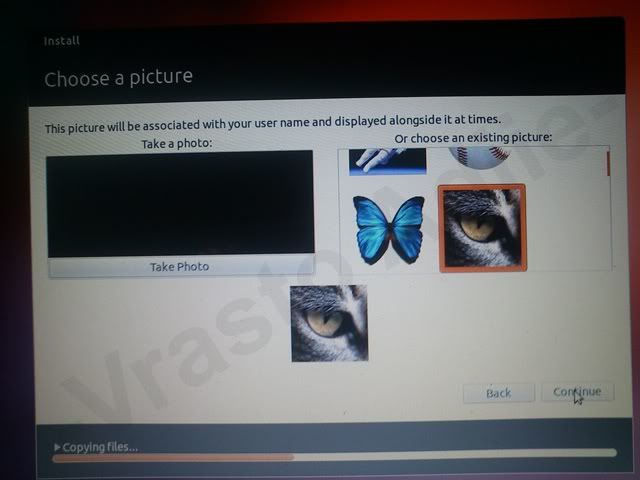

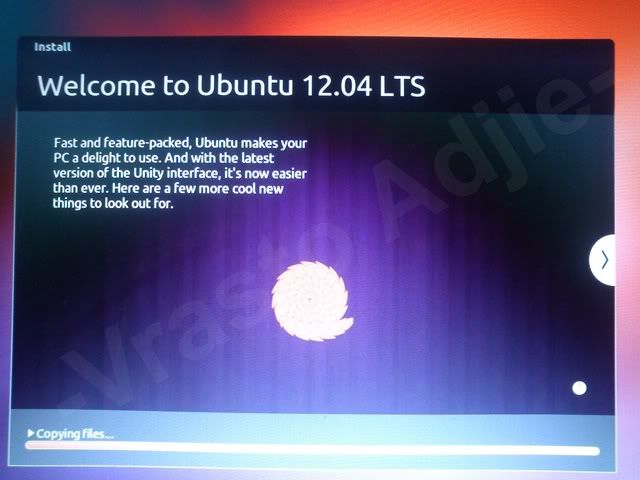
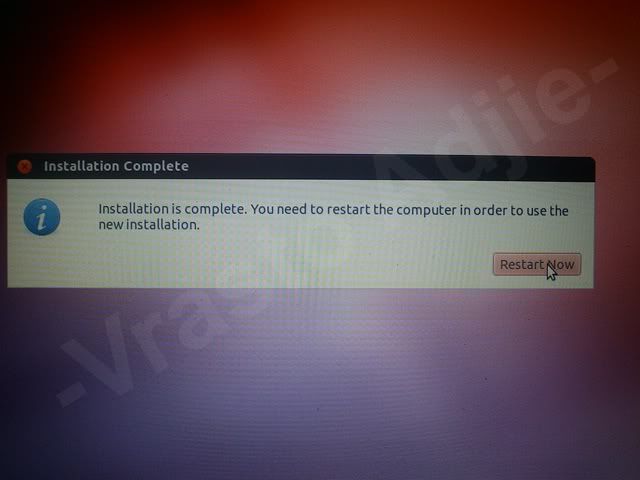
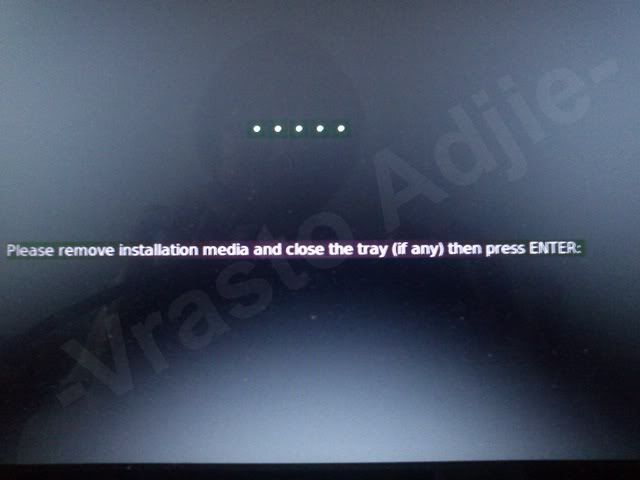
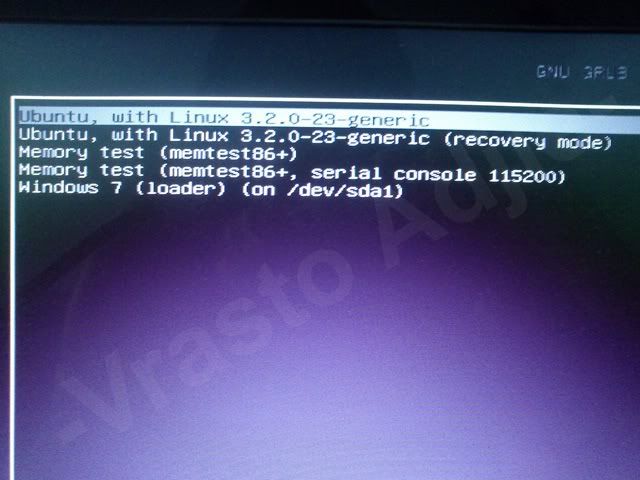

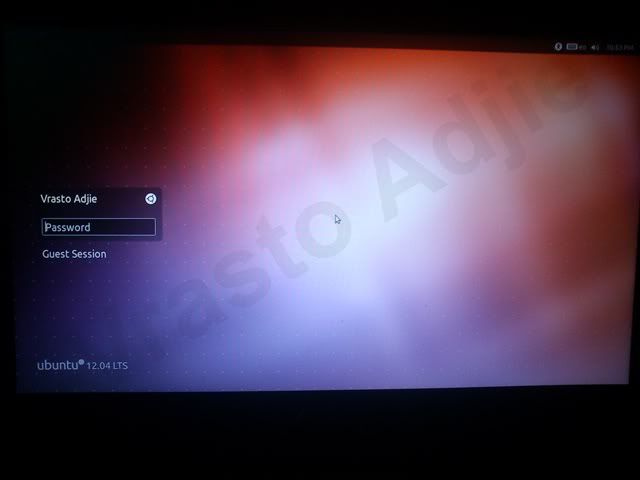
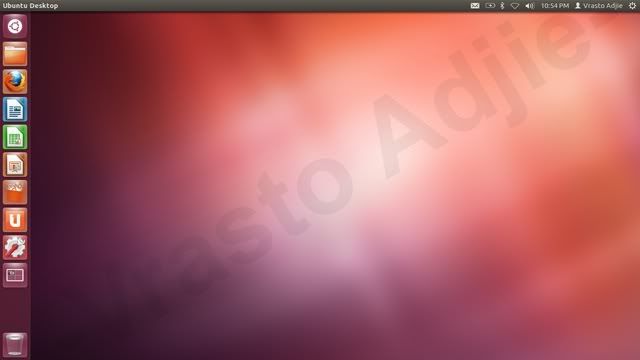
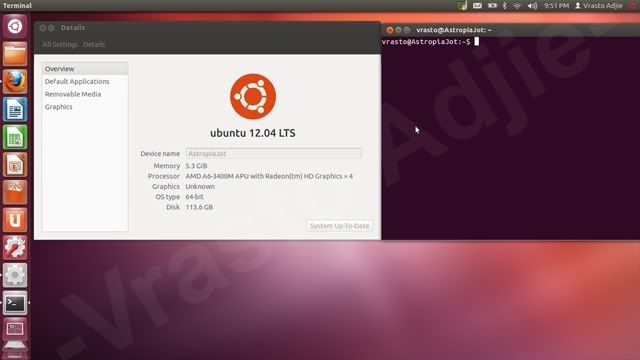
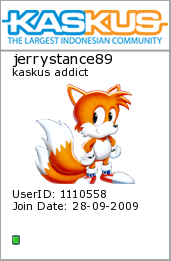
Kamis, Mei 10, 2012 7:10:00 PM
untuk partisi yang buat ubuntunya itu emang harus di format ext4 dulu ya?
oiya, kalo pake yang 32 bit kira-kira sama kan ya?
satu lagi nih,
32 bit sama 64 bit kan udah pasti beda.
nah, yg jd pertanyaan ini bedanya dimananya sih?
terus kalo buat ubuntu precise pangolin ini, suka-duka nya pake 32 bit sama 64 bit apa ya?
thx b4...
Minggu, Mei 13, 2012 1:21:00 AM
Maaf baru sya balas. (efek buka blog ketika ingin posting saja. :D)
Kalo harus enggaknya, gak harus format ext4.
Setau saya, format partisi yang bisa dibaca Ubuntu (Linux) tanpa harus di mount terlebih dahulu itu antara Fat 32, ext 2, ext3 dan ext 4 (setau sya y. :D)
dan setelah sya googleing, ext 4 memiliki kelebihan dibanding ext 2 dan 3.
Ringkasan:
kelebihan ext 4:
1. support file single ataupun keseluruhan file sistem dalam ukuran besar
2. max besar file individual bisa mulai dari 16GB-16TB
3. total max file sistem ext4 sebesar 1EB(exabyte).
1EB=1024PB(petabyte).
1PB=1024TB(terabyte).
4. 1 Folder bisa menampung max 64000 subfolder kalo ext3 hanya 32.000
5. Fitur2 baru seperti multiblock allocation, delayed allocation, journal checksum, fast fsck, dsb (sya kurang mengerti fungsi2 tersebut. he3.)
6. Kalau berdasarkan performa benchmark, performa baca secara sekuensial paling cepat, tetapi performa nulis secara sekuensialnya masih kalah dengan ext2 tetapi lebih baik dari ext3
Sumber:
http://www.thegeekstuff.com/2011/05/ext2-ext3-ext4/
http://en.community.dell.com/techcenter/high-performance-computing/w/wiki/2290.aspx
jujur kalo suka dukanya sya belum terlalu kerasa, mungkin gak semua aplikasi bisa di install. krn rata2 aplikasi untuk 32-bit. tapi ada caranya supaya aplikasi 32-bit bisa di running di 64-bit (tapi saya belum pernah nyoba. hanya baca dari ubuntunya langsung) kalau sya skrg ini baru nyoba si Pangolin 64-bit efek minta dari teman. :D (ingin download sendiri gak kuat. T_T.)
Yang sya tangkap dari sumber ubuntunya langsung:
kalau buat pekerjaan berat yang ngegunain 4GB bahkan lebih, mending pakai yang 64-bit. kayak encoding video atau audio, lebih cepat di 64-bit.
nah selain itu 32-bit jg melimit max memorinya hanya 4GB. tetapi bisa sih di extend smp 64GB pake PAE (Physical Address Extension) walaupun mungkin penggunaan di atas 4GB akan kerasa lebih lambat dibanding pake yg 64-bit.
Sumber:
https://help.ubuntu.com/community/32bit_and_64bit
Mohon dimaafkan kalau ada kesalahan pengetahuan. :D
Minggu, Mei 13, 2012 1:26:00 AM
oiya, saya belum jawab yang satu lagi.
kalau beda atau enggak, saya kurang tahu, karena saya baru pakai Pangolin 64-bit. Seharusnya MUNGKIN sama. karena setahu saya perbedaan 32-bit dan 64-bit terletak lebih di memori bukan tampilan. (Mungkin ya, kalau ini saya belum google-ing. :D)
Selasa, Januari 08, 2013 7:44:00 AM
saya udah instal ubuntu 64bit dual boots dg windows7 ultimate 64bit,prosesnya berjalan lancar,tapi pas saya jalankan movie player ternyata tidak bekerja ,apakah ada yang salah?trims